最新最强,跟Sora同样DiT架构的StableDiffusion3.0模型开源了,很多人都说意味着AI图像领域的开源战胜闭源,还没用上的朋友,快跟我解锁你的“无限高质量生图”吧!

本篇文档为「视频教程」配套资料,包含详细图文步骤和下载链接,适用于初次上手SD的小伙伴。建议先看一遍「视频教程」,了解流程后再照着文档操作,非常容易上手!
「视频教程」在我视频号最新一期~
网络有问题✈️的朋友,文档最后有我打包好的“汉化ComfyUI+SD3.0模型”网盘链接,可以一键下载~
第一步 下载模型
-
打开Hugging Face官网Stable Diffusion 3.0模型下载地址:https://huggingface.co/stabilityai/stable-diffusion-3-medium
-
点右上角的“Sign up”进入注册界面,填写邮箱地址免费注册。
-
1. 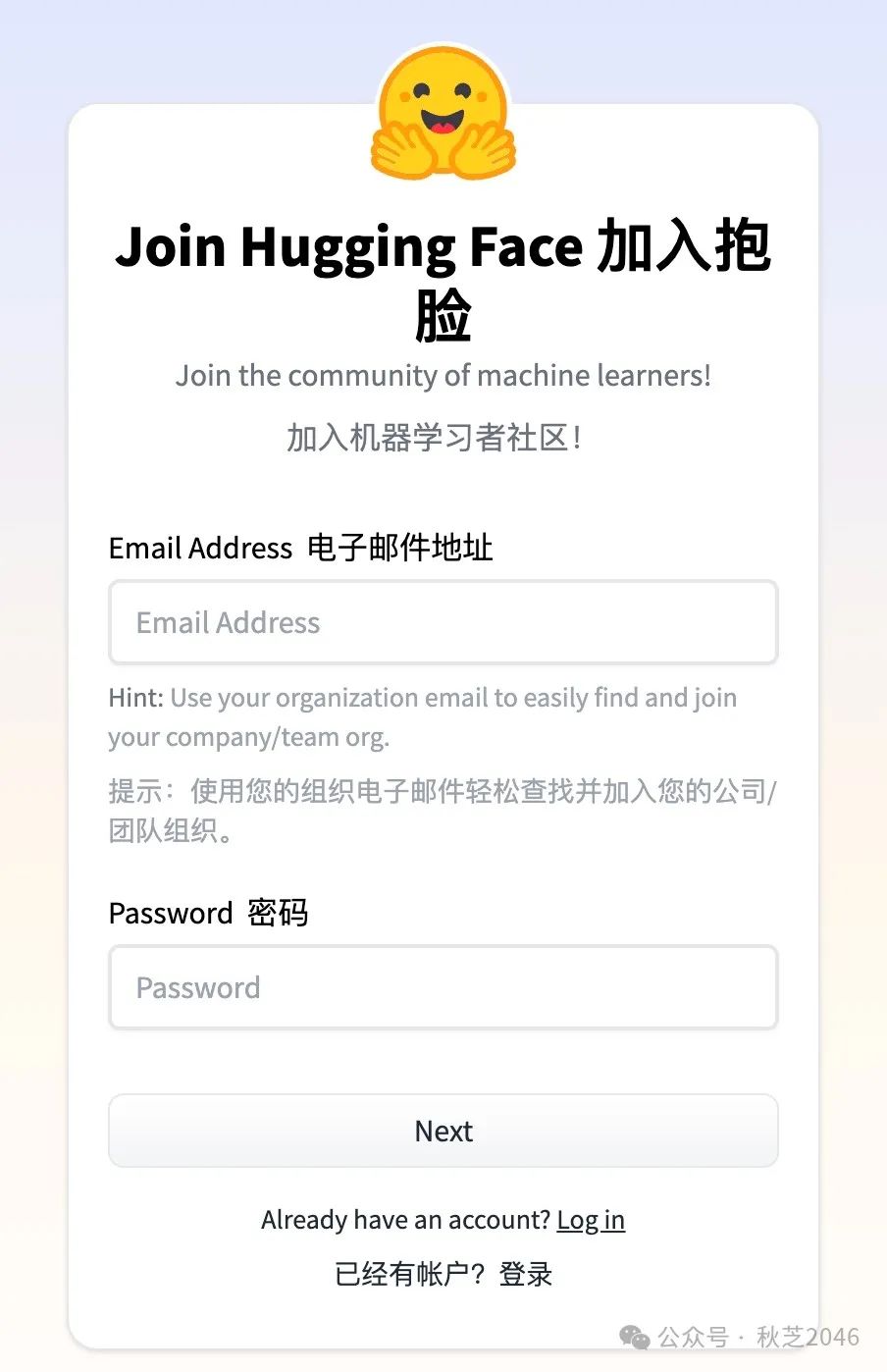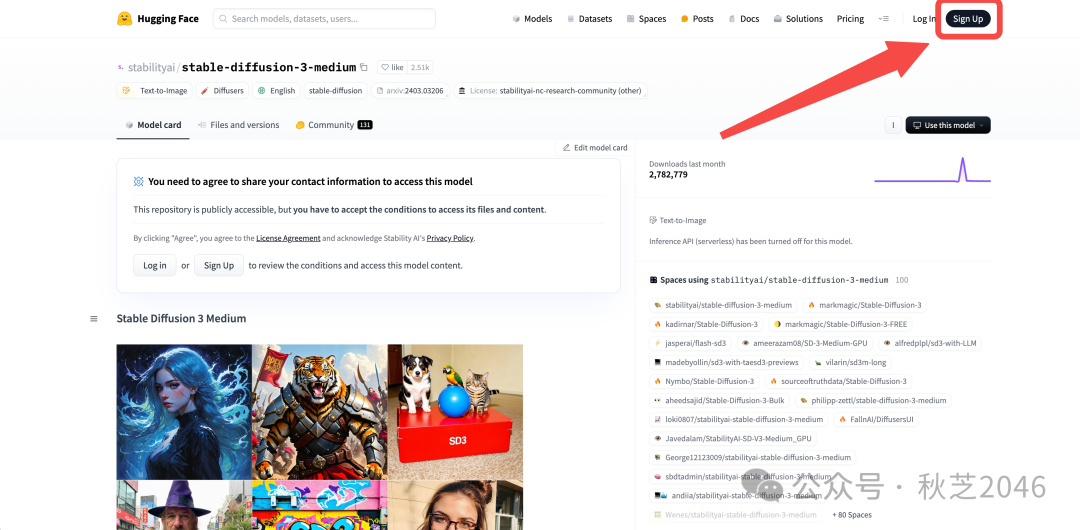 -
回到第1步打开的SD3.0下载地址,点选“Files and versions”,
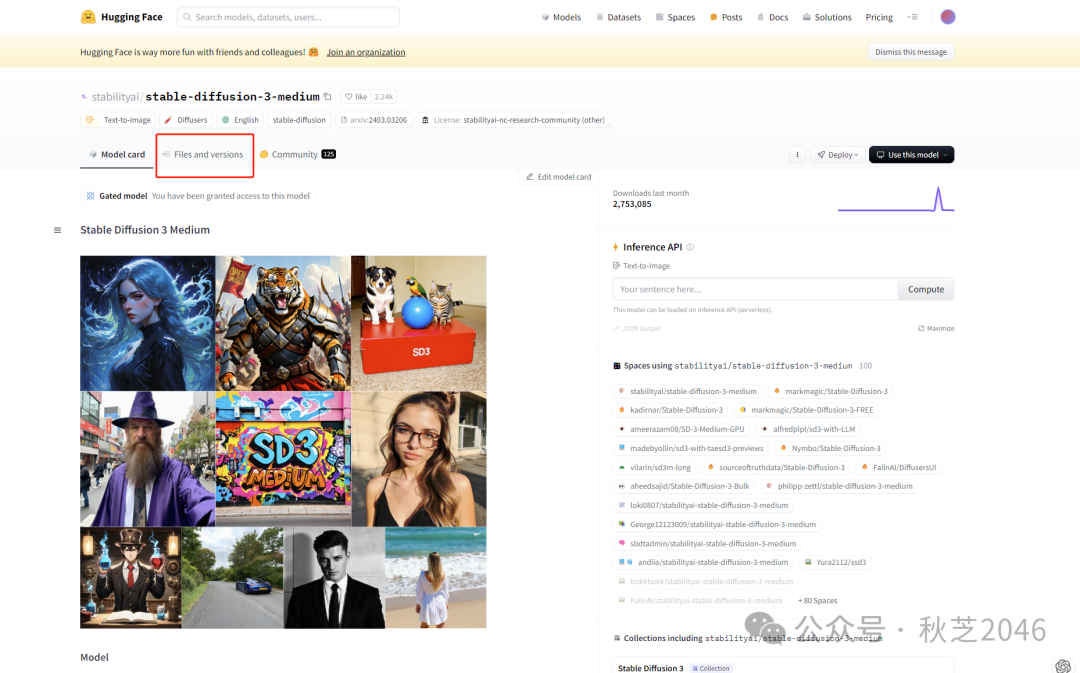
下方表格中“sd3_medium”开头的文件就是SD3的模型啦。
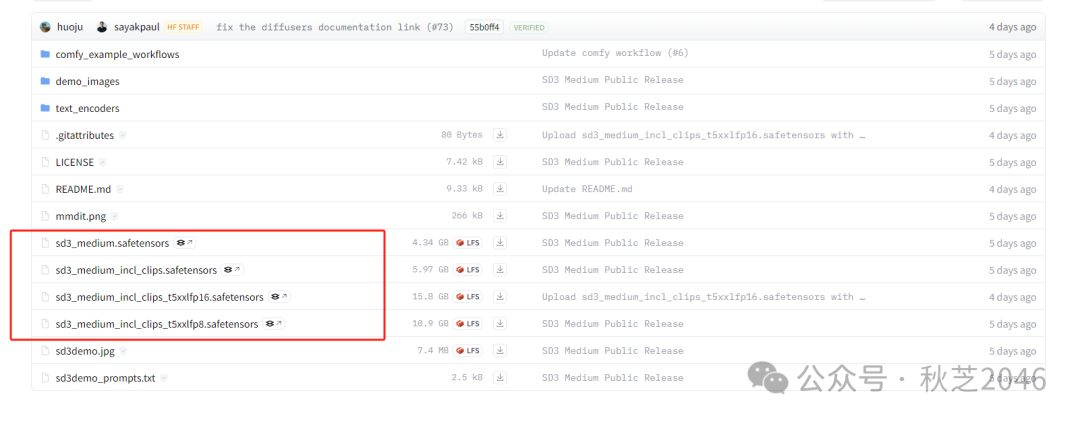
-
第一个“sd3_medium.safetensors”就是SD3.0 medium版本的基础模型。(据说之后还会开源更大的large 和x large版本,不过这个中杯已经很不错了。)
-
1. 后面带“incl_clips”字段的是包含它的预训练的模型,下面两个t5xxfp16/fp8是两个预训练版本,效果上16比8有更高的精度。 -
选择适合你的模型下载:
-
1. 需要高精度图片的选择fp16版本
2. 用笔记本或者显卡一般的朋友选fp8版本就够用啦
3. 如果没有独立显卡,就选择第一个基础版本,可以用cpu来解码
- 点击你选择的模型文件,跳转之后点击download下载按钮。
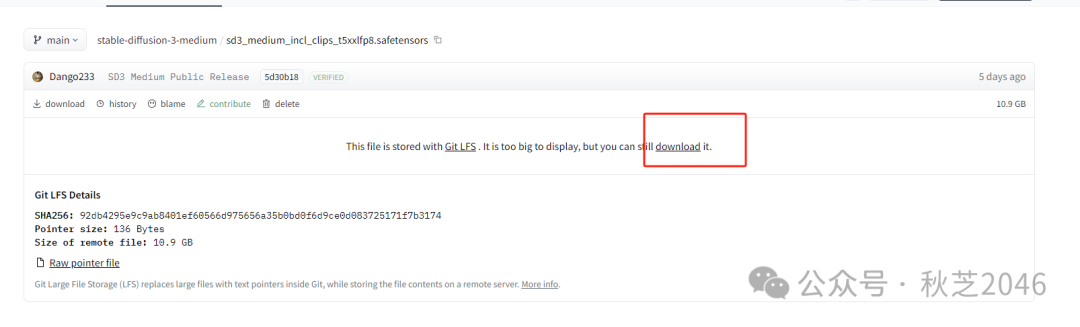
- 模型下载位置随意就好,后面会把它移动到正确位置的。
提示:模型文件尺寸较大,注意磁盘空间噢!
第二步 安装ComfyUI
模型下载好之后我们需要再下载一个用来操作它的用户界面,也就是著名的comfyui,这是一个专门为sd设计的节点式用户操作界面。
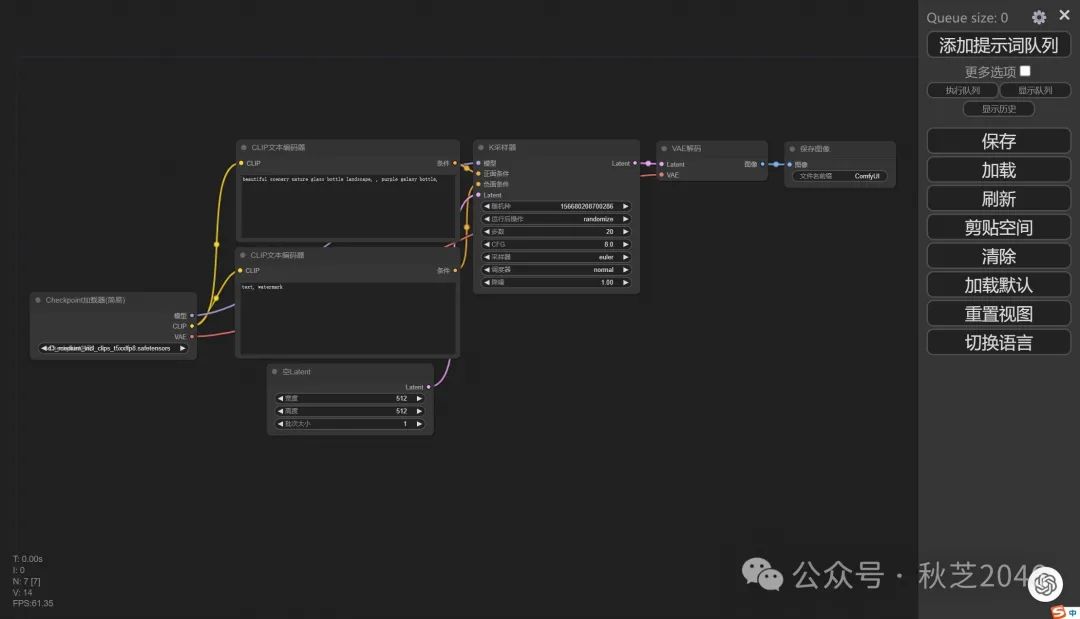
不要被看似复杂的界面吓退,实际上节点就是一个一个的运算步骤,每个步骤可以用连线自由连接出你想要的运行路径。不用担心,我们等下就来了解基础用法,实在是很简单!
- 打开Github官网ComfyUI下载地址:https://github.com/comfyanonymous/ComfyUI
- 下拉页面,找到“Readme”(有兴趣的小伙伴可以阅读一下,这是开源大佬们为了让你更好抄更好使用而写的说明。看不懂的话没关系,继续往下翻~)
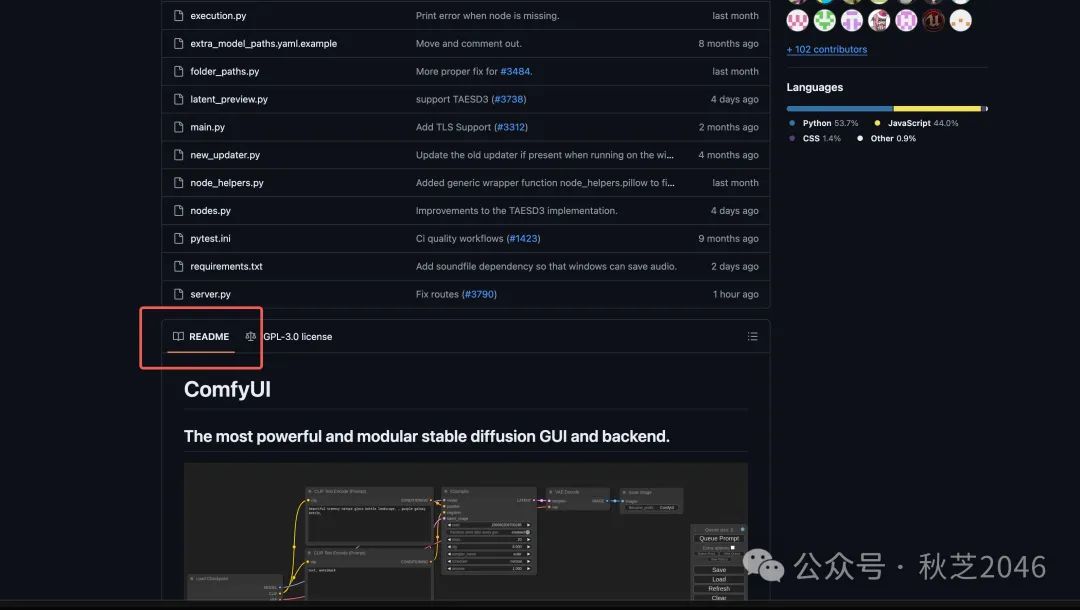
在下方找到“windows”标题,点击下面的“releases page”选项。
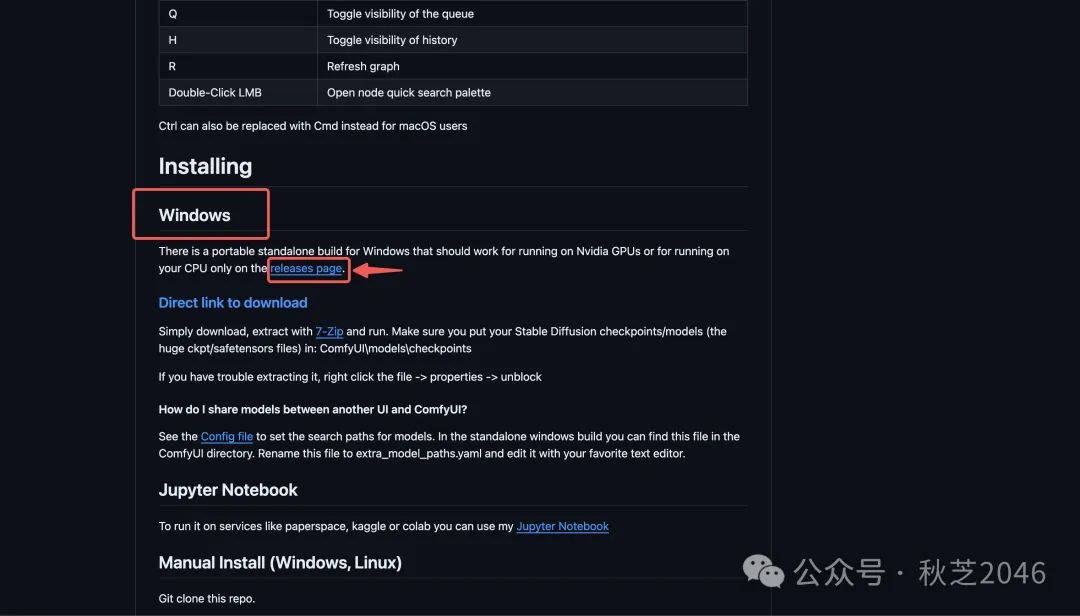
- 跳转到下载页面,点击下载这个稳定版本。
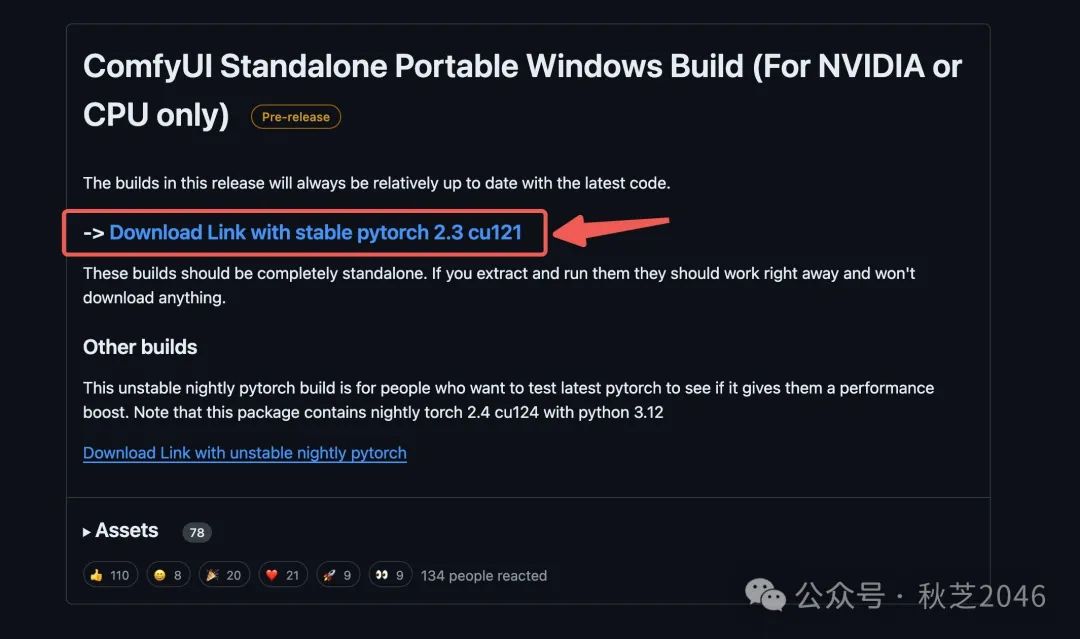
- 将下载好压缩包解压,然后进入根目录。
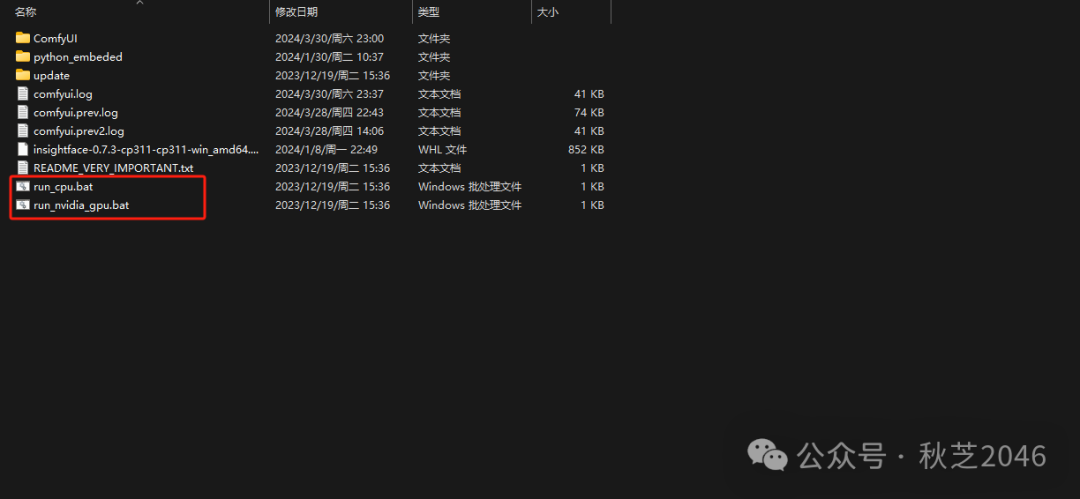
-
这两个就是运行comfyui的批处理文件,根据你的电脑选择合适的双击打开:
-
1. 没有独立显卡就选择“run_cpu”
2. 有独立显卡的选择“run_nvidia_gpu”
如果不知道自己电脑有没有独立显卡的话,可以在群里询问,我看到会尽快回复~还有热心群友也可以帮助你~
第三步 界面汉化
(英语课代表或者想练习英文的小伙伴可以跳过)
- 打开GitHub社区ComfyUI语言汉化包下载地址:https://github.com/AIGODLIKE/AIGODLIKE-ComfyUI-Translation
- 点击展开右上角“Code”选项,点选“Download ZIP”
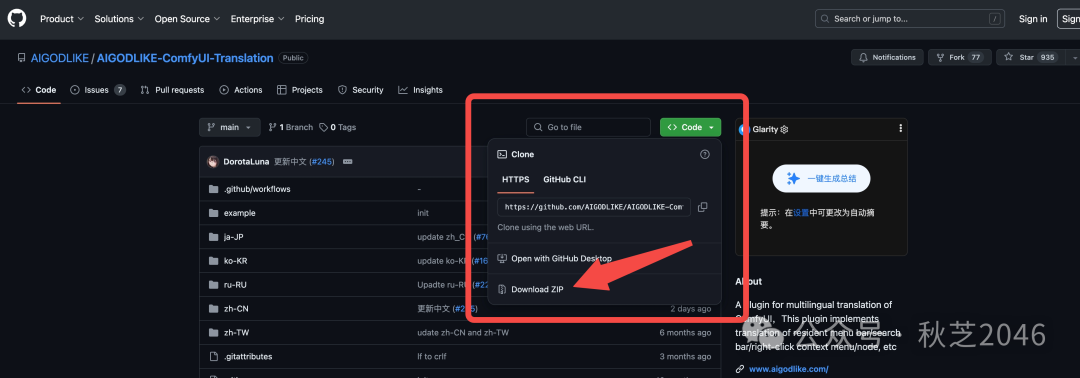
- 将下载好的压缩包解压,然后将里面唯一的文件夹拷贝到ComfyUI根目录下的“ComfyUI>custom node”文件夹。
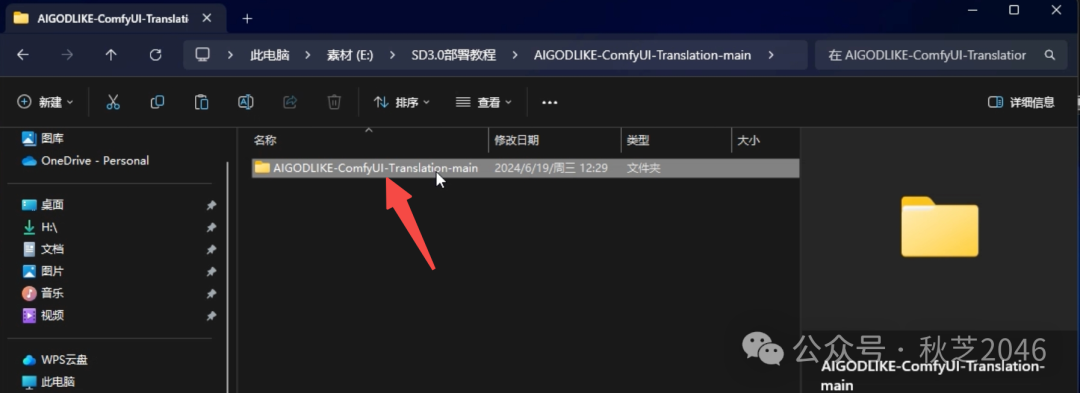
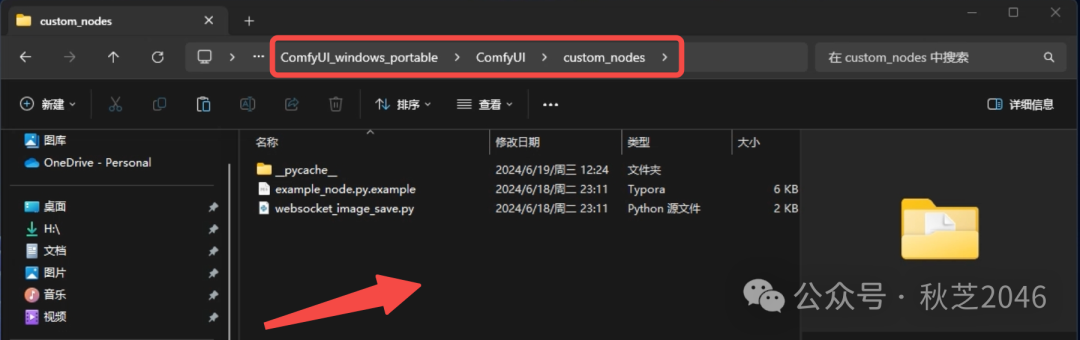
- 重启ComfyUI(关掉浏览器 + 终端,重新进comfyui根目录点“run_nvidia_gpu”或者“run_cpu”)
- 打开ComfyUI设置界面(右上角齿轮图标),在AGLT Translation-language选项后面选择“中文”。
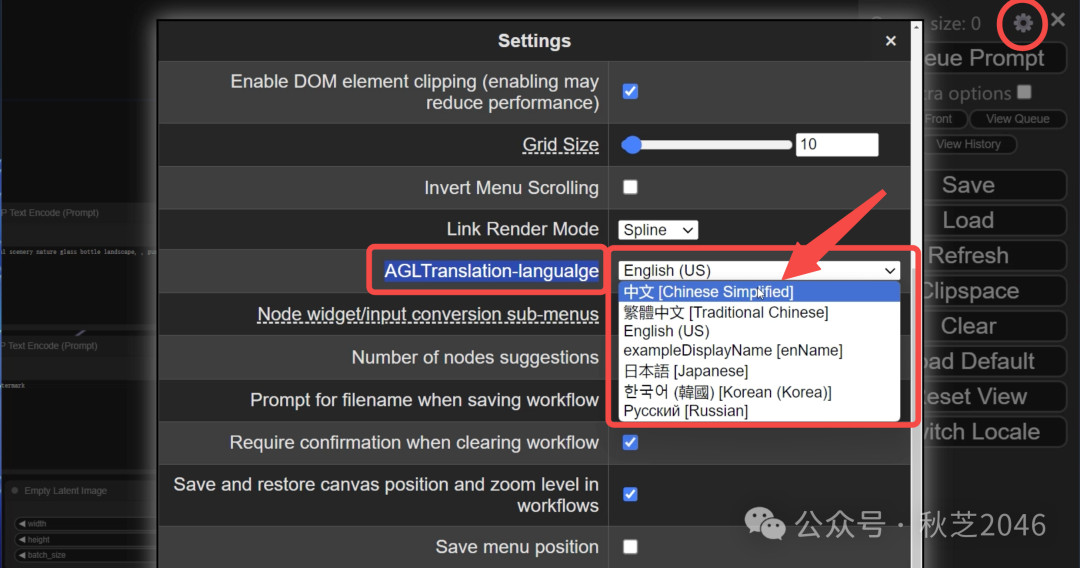
第四步 加载模型
- 打开ComfyUI的根目录,点击comfyui,找到里面的models文件夹。
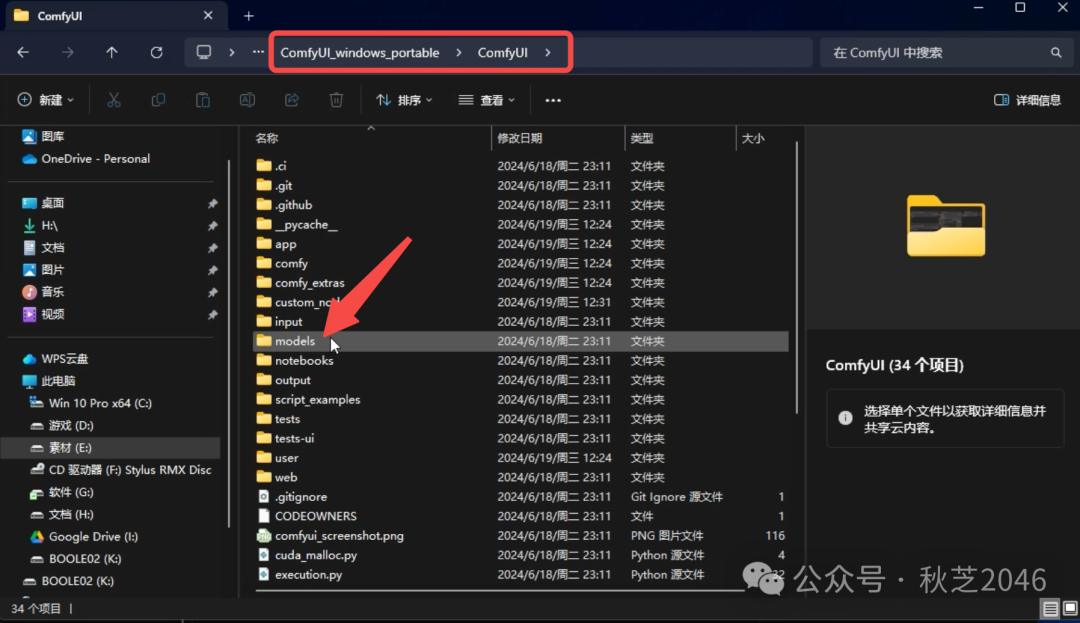
【拓展知识】models文件夹里的各个文件夹,是用来对不同模型分类存放的,我们刚下载的SD3.0
medium的分类叫做checkpoint,就是基于基础模型的微调版本。AI生图都最少需要一个checkpoint来主要生成,其他比如lora、controlnet、embeddings等类别的模型,都是在checkpoint的基础上附加效果。例如比较常见的人物lora就是可以让你生成的人物都长一个样子。
- 将下载好的SD3.0模型文件,拖到models文件夹下的checkpoint文件夹中。
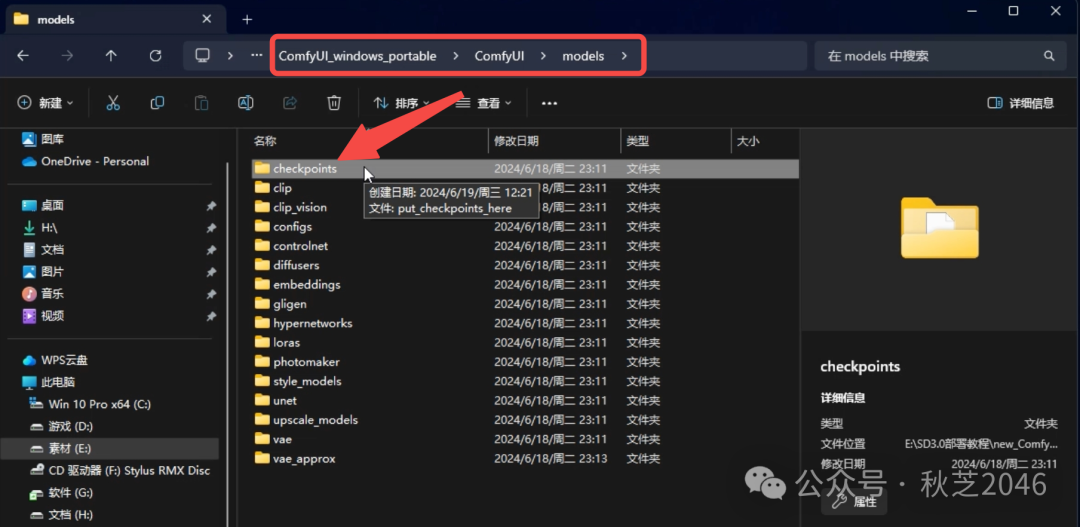
- 刷新ComfyUI,然后在最左侧的模型加载器节点中就可以选择到SD3.0模型了。
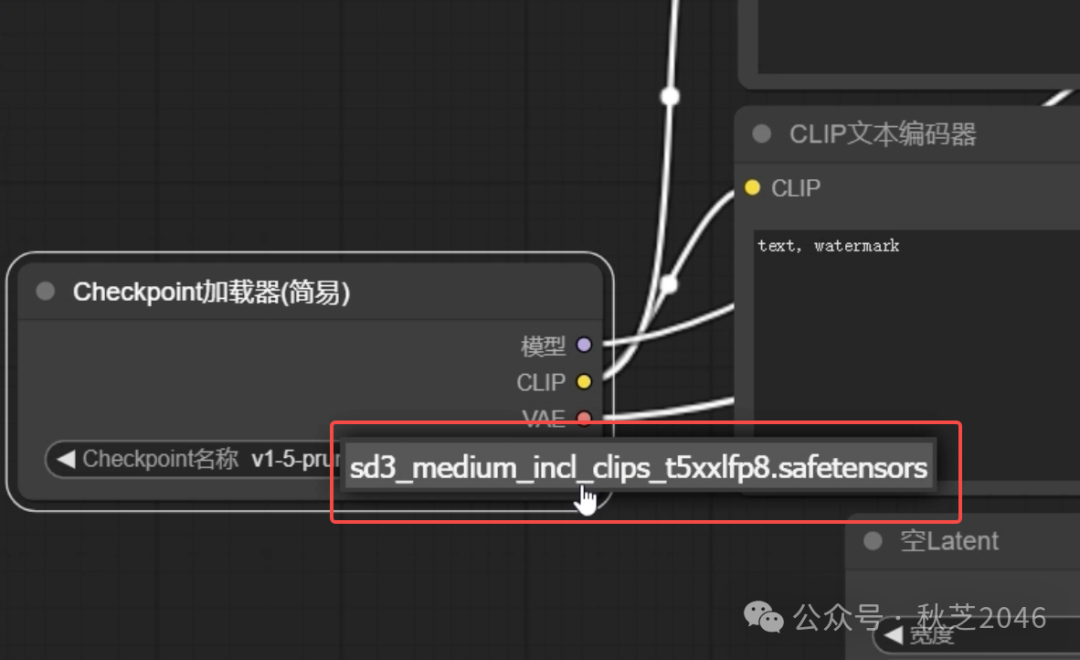
第五步 ComfyUI基础使用方法
1 节点简介
默认提供的这个节点流程,就可以满足基础的图片生成了。我们把这组节点分为五个部分进行介绍。
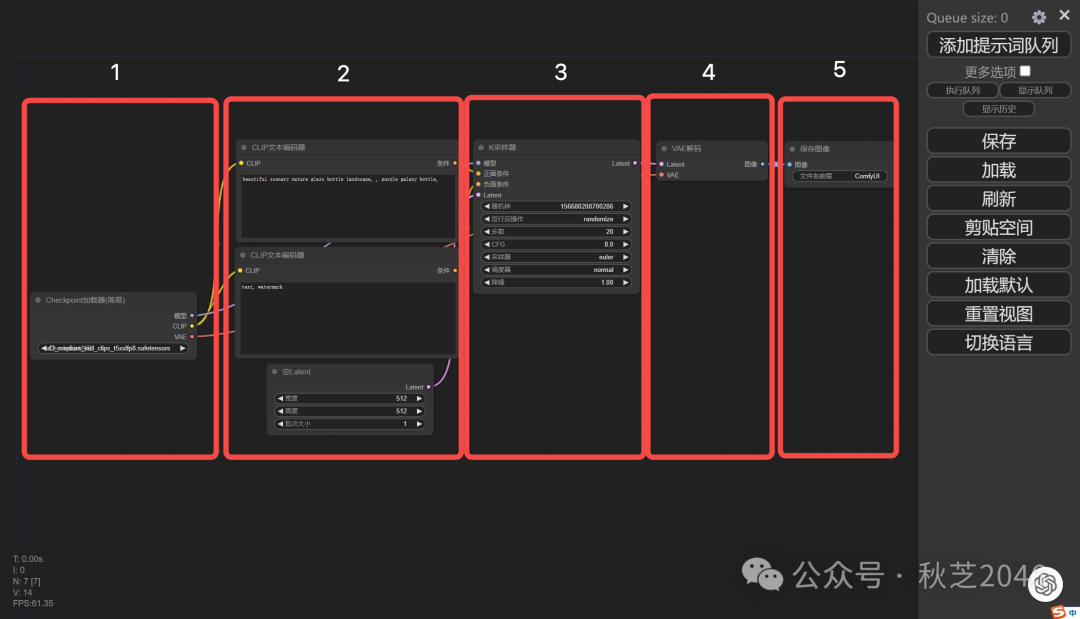
第1部分
这个节点是模型加载器,负责加载你要用来生成图片的模型,以后下载了各种模型都可以在这里选择和切换。
第2部分
这一列是我们会最常用的区域,用于控制AI生成时候的约束条件。三个节点从上到下分别是:
- 正向提示词,也就是想要生成的内容,比如“one girl,sunshine”;
- 反向提示词,填写不希望出现的内容元素,一般用于避免水印和畸形等;
- 空的潜空间图像,因为stablediffusion是在一个潜在的空间中不停的去噪(其实潜在空间就是不存在的空间,是一个以数字表示的空间),最后得出我们要的图片。这里的前两项设置潜空间图片的大小,也是在控制我们最后输出的图像要多大分辨率尺寸。最后一项批次大小,即一次生成多少张图。
提示:注意,即便界面汉化了,但生图的提示词都还是要翻译英文进行填写!
第3部分
K采样器节点。在SD中采样的过程也就是生成的过程,所以这个节点中其实就是控制一些生成参数。刚刚入门的小伙伴先保持默认即可,之后可以挨个调整参数,逐渐摸索他们的效果。也可以期待我后续的进阶教程~
这里先大致介绍一下里面各项参数的含义,之后我会继续做教程介绍生图过程中这些参数的具体作用:
随机种:种子值用于初始化生成过程中的随机数。相同的种子值和其他参数设置将生成相同的图像。不同的种子值会生成不同的图像。这对于生成具有一致性的图像或对比不同设置的效果非常有用。
2.
运行后操作:这里是设定种子的生成方式,random(随机)就是随机生成,每张图会重新随机生成一个种子;increment(增加)就是种子数字每一次生成增加1;decrement(减少)就是每次生成后种子减1;fixed(固定)就是固定种子的数字,在提示词不变的情况下,固定种子会生成比较一致的图像。
3.
步数:采样步骤数决定了生成图像的迭代次数。更多的步数通常会提高图像质量,但会增加生成时间。步数的选择需要在质量和生成速度之间找到平衡,太低会导致图片模糊,过高也可能出现“鬼图”。
4.
CFG:这是一种调节图像生成过程中的控制参数,用于平衡生成模型的创造性和保真度。较高的CFG值会使生成图像更贴近输入提示,但过高可能会导致图像不自然。较低的CFG值则可能导致图像更具创造性但可能与提示无关。
5.
采样器:采样器类型决定了使用的采样算法,如DDIM、PLMS、Euler等。每种采样器有不同的生成图像的特性,一些采样器可能更快,而另一些则可能生成质量更高的图像。
6.
调度器:调度器控制采样过程中噪声的衰减和添加方式。不同的调度器可能会影响图像的细节、平滑度和收敛速度。常见的调度器类型包括线性调度、余弦调度等。
7.
降噪:这个参数控制在生成过程中应用的降噪强度。较高的降噪强度可能会使图像更平滑,但也可能导致细节丢失。较低的降噪强度则可能保留更多细节但增加噪点。
第4部分
VAE解码器,它负责把潜空间中去噪完成的图像,从数字表示转换到真实的像素空间,解码成我们能看得见的图像。
第5部分
保存和预览图片的节点。不用解释了吧~
2 基础使用方法
了解了这些节点的功能后,我们可以看到节点之间用彩色的线连接起来,代表着数据运算的走向。在每个节点中,数据都是从左到右流动的。所以我们也按照从左到右的顺序挨个进行调整。
算的走向。在每个节点中,数据都是从左到右流动的。所以我们也按照从左到右的顺序挨个进行调整。
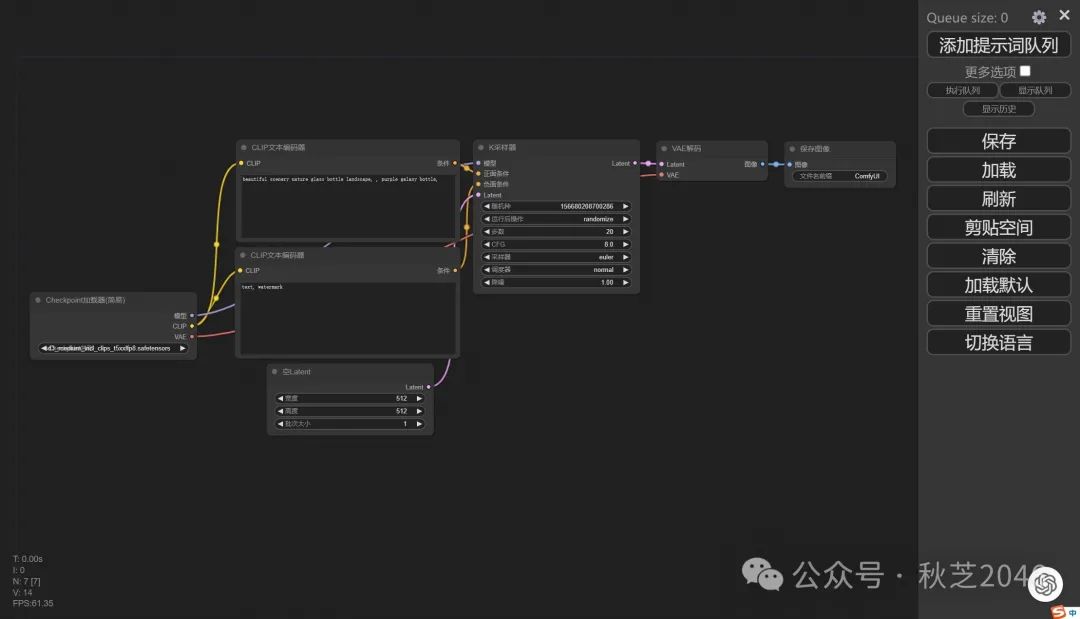
在模型加载器中选择刚才安装好的SD3.0模型
填写正向提示词、反向提示词(⚠️注意用英语!)
在潜空间图像控制节点选定希望生成的图像尺寸,以及希望同时生成几张图片。(建议第一次生成就用默认的512*512尺寸,批次大小不要超过4)
(新玩家可以跳过)调整采样器参数。
点击右上角的“添加提示词队列”
等待生成。
生成过程中运行到的节点会有绿色高亮表示。
默认参数下的生成时间根据电脑性能不同,大概从几十秒到几分钟不等。
图像生成完成后,就会出现在保存图像节点下。可以点击预览,对于满意的图片可以右键选择“保存图像”存储
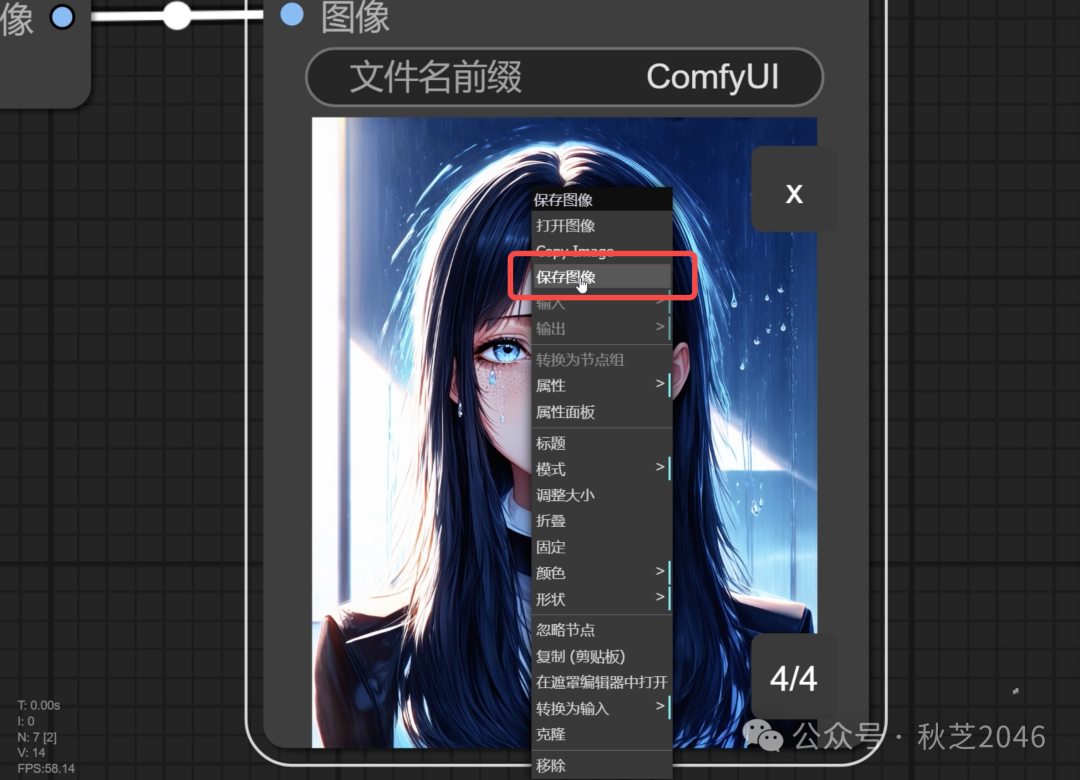
调整过布局和参数的工作流可以在界面右侧选择“保存”,存储到自己习惯的位置。下次直接把保存好的“.json”文件拖进ComfyUI界面,就可以调用之前的工作流啦。
* 1
以上就是本篇教程的全部内容啦,希望大家踊跃的尝试起来 ~入门AI应用真的没有那么难~
如果你还是觉得太麻烦了,那也可以到Liblib云端体验一下SD3.0,有免费的额度!
模型体验地址:https://www.liblib.art/sd
- 最近很多催更我都有收到!只不过最近忙于搬家,更新比较慢还请大家多多谅解~大量干货内容正在马不停蹄的赶来途中!
- 一直有很多小伙伴来问我AI到底该怎么学?提示词、生图、音乐等等那么多应用该从哪儿开始?网上信息太多了该怎么分辨?我也很想为大家解答,但是碍于做视频产量实在太低了,根本说不过来!
- 所以悄悄透露,我正在筹备一个超干货的AI知识社区,方便小伙伴们快速入门AI应用,掌握实用AI技巧,了解前沿科技资讯。我也会在社区里持续为大家答疑解惑,敬请期待吧!~
但由于AIGC刚刚爆火,网上相关内容的文章博客五花八门、良莠不齐。要么杂乱、零散、碎片化,看着看着就衔接不上了,要么内容质量太浅,学不到干货。
这里分享给大家一份Adobe大神整理的《AIGC全家桶学习笔记》,相信大家会对AIGC有着更深入、更系统的理解。
有需要的朋友,可以长按下方二维码,免费领取!

AIGC所有方向的学习路线思维导图
这里为大家提供了总的路线图。它的用处就在于,你可以按照上面的知识点去找对应的学习资源,保证自己学得较为全面。如果下面这个学习路线能帮助大家将AI利用到自身工作上去,那么我的使命也就完成了:

AIGC工具库
AIGC工具库是一个利用人工智能技术来生成应用程序的代码和内容的工具集合,通过使用AIGC工具库,能更加快速,准确的辅助我们学习AIGC

有需要的朋友,可以点击下方卡片免费领取!
精品AIGC学习书籍手册
书籍阅读永不过时,阅读AIGC经典书籍可以帮助读者提高技术水平,开拓视野,掌握核心技术,提高解决问题的能力,同时也可以借鉴他人的经验,结合自身案例融会贯通。

AI绘画视频合集
我们在学习的时候,往往书籍源码难以理解,阅读困难,这时候视频教程教程是就很适合了,生动形象加上案例实战,科学有趣才能更方便的学习下去。

有需要的朋友,可以长按下方二维码,免费领取!
























 9903
9903

 被折叠的 条评论
为什么被折叠?
被折叠的 条评论
为什么被折叠?








